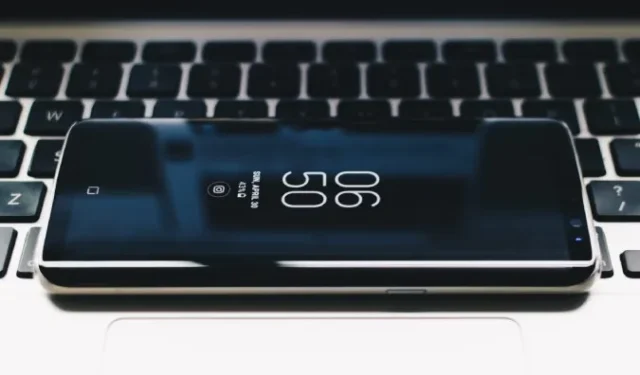
Pokud máte smartphone Samsung nebo jakýkoli smartphone se systémem Android a MacBook, nebudete moci využívat vestavěné funkce ekosystému Apple a dokonce ani funkce systému Android. Můžete si však vytvořit vlastní ekosystém Androidu a Macu pomocí aplikací třetích stran. Pojďme prozkoumat jak.
Zde jsou všechny funkce exkluzivní pro ekosystém Apple spolu s možnými řešeními pro ekosystém Samsung/Android a Mac:
| Funkce | Replikovatelné s ekosystémem Samsung/Android a Mac |
|---|---|
| AirDrop | ✅ LocalSend |
| Předání | ✅ Google Apps |
| Univerzální schránka | ✅ KDE Connect |
| Kontinuita hovoru | ❌ |
| Průběžná kamera | ✅ Camo |
| Univerzální ovládání | ❌ |
| Sidecar | ✅ Displej Duet |
| Najít můj | ❌ |
| Okamžitý hotspot | ❌ |
| Widget baterie | ❌ |
| Zrcadlení iPhone | ✅ Vysor |
1. Alternativa AirDrop: LocalSend
Pomocí AirDrop můžete rychle sdílet soubory mezi zařízeními Apple. Ačkoli Android nabízí pro podobné funkce rychlé sdílení, nefungují bez problémů. Abyste tomu zabránili, můžete jako alternativy AirDrop použít aplikace jako LocalSend nebo NearDrop.
LocalSend vám umožňuje posílat soubory mezi telefonem Android/Samsung a Macem rychlostí podobnou AirDrop. Musíte se připojit ke stejné síti Wi-Fi, otevřít aplikaci LocalSend na obou zařízeních a přijmout požadavek při příjmu souborů. Můžete se také podívat na aplikaci NearDrop, která přináší funkci Android Quick Share na Mac.
Stáhnout: LocalSend
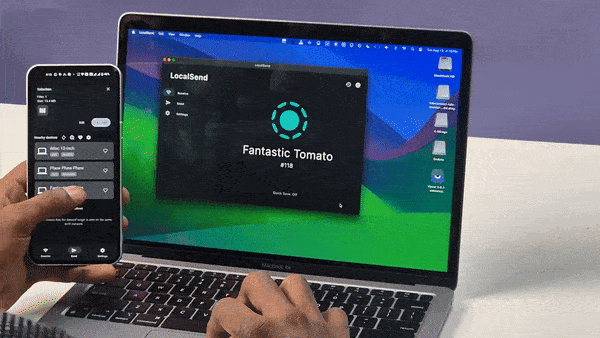
2. Alternativa předání: Google Apps
Handoff vám umožňuje spustit úlohu na jednom zařízení Apple a pokračovat v ní na jiném. Můžete například přesunout procházení z jednoho zařízení na druhé nebo začít psát e-mail na svém iPhonu a dokončit jej na Macu. Tato funkce je integrována do aplikací Apple, které nejsou dostupné na telefonech Samsung nebo Android.
Chcete-li to replikovat, musíte používat aplikace a služby, které fungují na různých platformách, jako jsou aplikace Google. Například v prohlížeči Chrome můžete kliknout na sdílení na libovolné webové stránce a vybrat možnost Odeslat do zařízení a přepínat mezi zařízeními při procházení. Podobně vám Gmail umožňuje uložit koncept na jednom zařízení a pokračovat v něm na jiném. Kromě aplikací Google se můžete také podívat na aplikace společnosti Microsoft, které také poskytují určitou formu funkcí Handoff.
3. Univerzální alternativa schránky: KDE Connect
KDE Connect nabízí mnoho funkcí ekosystému, jako je kontrola baterie telefonu na Macu, odesílání souborů mezi zařízeními a posílání SMS z Macu. Nejlepší je možnost kopírovat na jednom zařízení a vkládat na jiné. Po instalaci a udělení oprávnění na obou zařízeních můžete zkopírovat text na Mac a vložit jej do telefonu Android za předpokladu, že jsou oba ve stejné síti Wi-Fi.
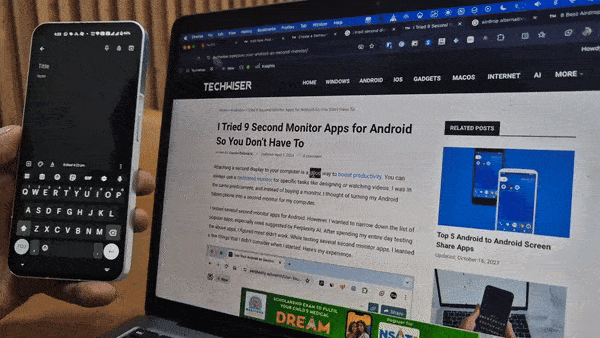
Kopírování z Androidu na Mac však není tak bezproblémové. Místo výběru možnosti Kopírovat musíte vybrat text, kliknout na Sdílet, vybrat KDE Connect a poté vybrat svůj Mac. Na Macu se objeví okno s poznámkou se zkopírovaným textem. I když to není tak bezproblémové, je to jediná aplikace, která zatím fungovala perfektně.
Ke stažení: KDE Connect
4. Alternativa průběžného fotoaparátu: Camo
Chcete využít výhod lepšího fotoaparátu Androidu pro videohovory? Podívejte se na Camo. Nainstalujte si aplikaci Camo na svůj telefon Android a Mac a poté je spárujte buď kabelově, nebo bezdrátově. Po jejich spárování si můžete vybrat, zda chcete používat přední nebo zadní fotoaparát svého telefonu Android, a poté upravit nastavení, jako je FPS, rozlišení, ostření a filtry prostřednictvím aplikace Camo na Macu. Chcete-li používat kameru telefonu pro videohovory, vyberte aplikaci Camo jako možnost fotoaparátu v nastavení aplikace pro videohovory.
Ke stažení: Camo
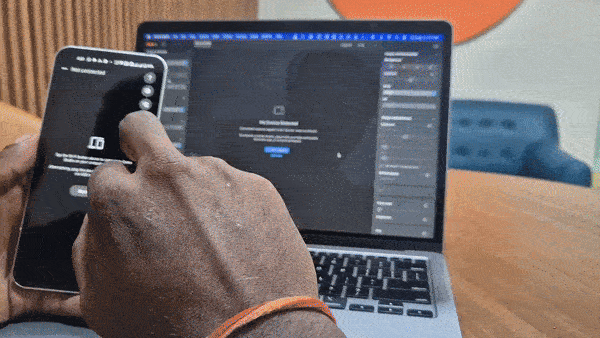
5. Alternativa postranního vozíku: Duet Display
Chcete-li svůj tablet Android používat jako druhý displej k počítači Mac stejně jako iPad, zamilujete si Duet Display. Svůj Android a Mac můžete připojit pomocí kabelu nebo bezdrátově. Ve srovnání s jinými aplikacemi pro druhý displej od jiných výrobců se Duet Display také snadněji připojuje a méně se zdržuje. Nicméně stojí 48 $ ročně. Můžete vyzkoušet Spacedesk a používat svůj tablet Android jako druhý displej s Macem.
Ke stažení: Duet Display
6. Alternativa zrcadlení iPhone: Vysor
Zrcadlení iPhonu na macOS 15 Sequoia vám umožní používat váš iPhone z vašeho Macu. Podobně funguje Vysor pro Android. Kromě vysílání obrazovky vám umožňuje ovládat Android z počítače Mac. V rámci obsazení můžete dokonce používat klávesnici. Chcete-li odesílat, nainstalujte si do Macu aplikaci Vysor, povolte ladění USB na telefonu Android a připojte zařízení pomocí kabelu USB. Poté kliknutím na možnost přehrávání v aplikaci Vysor začněte odesílat.
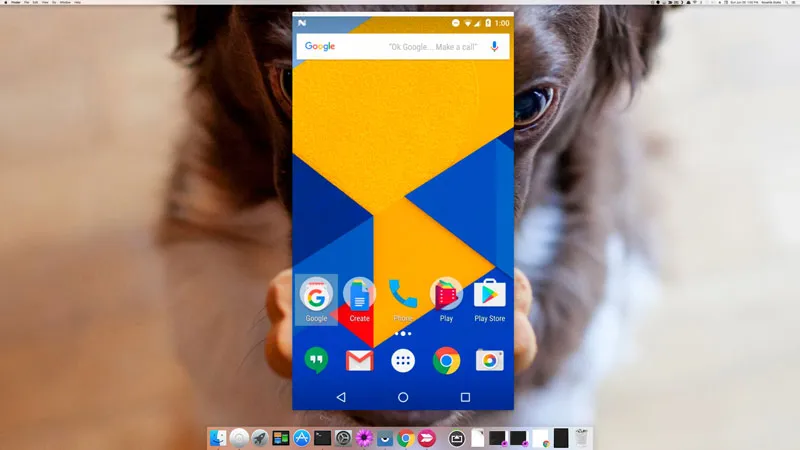
Nevýhodou je, že Vysor nepodporuje bezdrátové připojení. Pro bezdrátové zrcadlení můžete použít X-Mirage na Macu , který má jednorázovou pořizovací cenu 19,99 $.
Ke stažení: Vysor
Alternativy s téměř bezproblémovým zážitkem
I když se nic neblíží nativním funkcím, tyto aplikace třetích stran nabízejí přijatelný ekosystémový zážitek s některými specializovanými funkcemi v systému Android, které jsou jinak nabízeny v ekosystému společnosti Apple. Zatímco některé aplikace jsou placené, existuje spousta bezplatných aplikací, které můžete vyzkoušet, než stisknete tlačítko Koupit. Takto můžete vytvořit ekosystém Android a Macbook, abyste zajistili, že určitá forma výměny může probíhat kabelově nebo bezdrátově.


Napsat komentář